解决Win7网络连接配置异常问题的有效方法(Win7网络连接配置异常问题的排查与解决)
游客 2024-08-28 13:52 分类:网络常识 20
在使用Win7操作系统时,有时会遇到网络连接配置异常的问题,导致无法正常连接互联网或者局域网。这些问题可能源于网络设置错误、驱动问题、网络服务停止运行等多种原因。本文将介绍一些有效的方法,帮助解决Win7网络连接配置异常问题,确保网络正常连接。
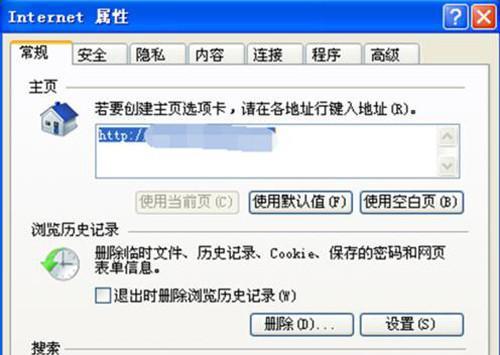
检查网络连接设置是否正确
1.检查IP地址、子网掩码和默认网关设置是否正确
打开控制面板,点击“网络和共享中心”,选择当前连接的网络类型,在弹出窗口中点击“属性”。找到“Internet协议版本4(TCP/IPv4)”选项,点击“属性”,确保IP地址、子网掩码和默认网关设置正确。
更新网络适配器驱动程序
2.更新网络适配器驱动程序
打开设备管理器,展开“网络适配器”选项,找到当前使用的网络适配器,右键点击选择“更新驱动程序”。如果有可用的新版本驱动程序,选择更新,并按照提示完成安装。
重启网络服务
3.重启网络服务
打开“服务管理器”,找到“网络连接”和“网络位置感知”服务,确保两个服务都是运行状态。如果服务未运行,右键点击选择“启动”。
修复网络连接问题
4.使用网络故障排除工具进行修复
打开控制面板,点击“网络和共享中心”,选择当前连接的网络类型,在弹出窗口中点击“故障排除”按钮。系统将自动运行故障排除工具,按照提示进行修复操作。
检查防火墙设置
5.检查防火墙设置是否阻止网络连接
打开控制面板,点击“Windows防火墙”,选择“允许应用或功能通过Windows防火墙”。确保网络相关应用和功能被允许通过防火墙。
清除DNS缓存
6.清除DNS缓存
打开命令提示符,输入“ipconfig/flushdns”命令并按下回车键。系统将清除DNS缓存,以便重新解析域名。
重置网络设置
7.重置网络设置
打开命令提示符,输入“netshwinsockreset”命令并按下回车键。系统将重置Winsock目录,以及相关的网络设置。
禁用并重新启用网络适配器
8.禁用并重新启用网络适配器
打开控制面板,点击“网络和共享中心”,选择当前连接的网络类型,在弹出窗口中点击“更改适配器设置”。找到当前使用的网络适配器,右键点击选择“禁用”,然后再次右键点击选择“启用”。
检查其他软件冲突
9.检查其他安装的软件是否与网络连接配置冲突
卸载或禁用最近安装的软件,然后重启计算机,检查网络连接是否恢复正常。
检查硬件设备问题
10.检查网线、交换机、路由器等硬件设备是否正常工作
检查网线是否插好、网口是否损坏,检查交换机和路由器是否正常运行,如果有问题则尝试更换或修复设备。
使用系统还原功能
11.使用系统还原功能回滚到之前的可用状态
打开控制面板,点击“系统和安全”,选择“系统”,在左侧面板点击“系统保护”。选择“系统还原”,按照提示选择之前正常工作的时间点进行还原。
更新操作系统
12.更新操作系统到最新版本
打开控制面板,点击“Windows更新”,选择“检查更新”。如果有可用的更新,下载并安装它们。
重新安装网络适配器
13.卸载并重新安装网络适配器
打开设备管理器,展开“网络适配器”选项,找到当前使用的网络适配器,右键点击选择“卸载设备”。然后重启计算机,系统将自动重新安装适配器驱动。
联系网络服务提供商
14.如果以上方法都无法解决问题,联系网络服务提供商寻求帮助
联系网络服务提供商,向他们描述问题,并提供他们可能需要的任何详细信息。他们可以提供进一步的故障排除和解决方案。
在解决Win7网络连接配置异常问题时,我们可以通过检查网络连接设置、更新驱动程序、重启网络服务、修复网络连接问题等多种方法来解决。如果以上方法都无效,可以尝试通过清除DNS缓存、重置网络设置、禁用并重新启用网络适配器等操作来解决。如果问题依然存在,可能需要考虑硬件设备问题或者联系网络服务提供商寻求帮助。根据具体情况采取相应的解决方法,可以有效解决Win7网络连接配置异常问题,保证网络连接正常。
解决Win7网络连接配置异常的方法
在使用Windows7操作系统时,有时候我们可能会遇到网络连接配置异常的情况,导致无法正常上网或无法连接局域网等问题。本文将介绍一些解决这类问题的有效方法,帮助用户快速恢复正常的网络连接。
检查网络连接是否正常
在解决Win7网络连接配置异常的问题之前,首先要确保你的网络连接是正常的。进入控制面板,点击“网络和Internet”选项,然后点击“查看网络状态和任务”进行检查,确保网络已经成功连接。
检查网络驱动程序是否正常
网络驱动程序是实现计算机与网络设备之间通信的桥梁,如果网络驱动程序出现异常,就会导致网络连接配置异常。可以通过打开设备管理器,找到网络适配器,并更新或重新安装驱动程序来解决问题。
检查IP地址和DNS服务器设置
IP地址和DNS服务器设置是确保计算机能够正确连接到互联网的重要因素。在网络连接属性中,确保IP地址和DNS服务器设置是自动获取的,或者根据你的网络提供商提供的设置进行配置。
重启路由器和Modem
有时候网络连接配置异常可能是由于路由器或Modem出现故障所致。可以尝试将它们断电并等待片刻后再重新启动,以解决潜在的硬件问题。
检查防火墙和安全软件设置
防火墙和安全软件可以帮助保护计算机免受网络攻击,但有时候它们也会阻碍正常的网络连接。检查防火墙和安全软件的设置,确保它们没有屏蔽你的网络连接。
清除DNS缓存
DNS缓存是保存已访问过的网站的IP地址的记录,有时候它可能会导致网络连接异常。打开命令提示符窗口,输入“ipconfig/flushdns”命令来清除DNS缓存。
重置网络适配器
重置网络适配器可以帮助修复一些网络连接问题。在命令提示符窗口中,输入“netshwinsockreset”命令来重置网络适配器。
运行网络故障排除工具
Windows系统提供了网络故障排除工具,可以自动诊断和修复一些常见的网络连接问题。在控制面板中,点击“网络和Internet”选项,然后点击“故障排除”进行故障诊断。
检查物理连接
有时候网络连接问题可能是由于物理连接的松动或损坏导致的。检查网线、插座和设备之间的连接,确保它们是牢固且正常的。
更新操作系统和网络设备
及时更新操作系统和网络设备的驱动程序是保持网络连接正常的重要措施。定期检查更新,并安装最新的软件补丁和驱动程序。
排除其他设备干扰
如果在多台计算机上都遇到了网络连接配置异常的问题,那可能是其他设备干扰所致。尝试关闭其他设备,逐个排除可能造成干扰的设备。
设置静态IP地址
如果自动获取IP地址的方式无法解决问题,可以尝试手动设置静态IP地址,确保计算机能够正常连接到网络。
联系网络服务提供商
如果以上方法都无法解决网络连接配置异常的问题,那可能是由于网络服务提供商的问题所致。及时联系他们,并告知他们你遇到的问题,寻求进一步的帮助。
寻求专业技术支持
如果你不确定如何解决Win7网络连接配置异常的问题,或者尝试了以上方法仍然无效,那么你可以寻求专业的技术支持来解决问题。
通过以上的方法,我们可以有效地解决Win7网络连接配置异常的问题。无论是检查网络连接、驱动程序,还是调整IP地址和DNS服务器设置,都是保持网络连接正常运行的重要步骤。同时,记住定期更新操作系统和网络设备,并保持物理连接稳定,能够帮助我们减少网络连接异常的发生。
版权声明:本文内容由互联网用户自发贡献,该文观点仅代表作者本人。本站仅提供信息存储空间服务,不拥有所有权,不承担相关法律责任。如发现本站有涉嫌抄袭侵权/违法违规的内容, 请发送邮件至 3561739510@qq.com 举报,一经查实,本站将立刻删除。!
相关文章
- 小米8手机黑屏打不开,如何解决(应对小米8手机黑屏问题的有效方法与技巧) 2024-10-22
- 手机充电困扰(解决手机无法充电的实用方法大揭秘) 2024-10-22
- 解决打印时页面打不全的问题(如何解决打印机无法完整打印页面的困扰) 2024-10-22
- 如何解决苹果耳机配对不上的问题(有效解决苹果耳机配对困扰) 2024-10-22
- 忘记三星手机客服密码,如何解决(找回三星手机客服密码的简便方法及注意事项) 2024-10-22
- 华为Note8死机怎么办(解决华为Note8死机问题的方法) 2024-10-21
- 小米手机6无法开机解决办法(小米手机6开不了机的原因及具体操作方法) 2024-10-21
- 解决蓝牙连接设备问题的有效方法(如何解决无法连接蓝牙设备的常见问题) 2024-10-21
- 任务栏跑到右边了怎么办(解决电脑任务栏位置错误的方法及注意事项) 2024-10-21
- 解决Steam无法打开的网络问题(排除网络故障) 2024-10-20
- 最新文章
-
- pos机打印纸的正确装载方法(简单易学的pos机打印纸装载步骤)
- 以牧马人键盘调光功能全解析(个性化照明体验)
- 无线充电还是有线充电(探讨无线充电与有线充电的优缺点)
- 如何正确设置XGIMI投影仪的对焦(掌握关键步骤)
- 充电宝租赁归还指南(便捷归还流程)
- 用手机自测体脂,轻松掌握身体健康(手机应用助您准确测量体脂率)
- 三星860EVO4K对齐操作指南(详解三星860EVO4K对齐的方法及操作步骤)
- 蓝牙5.0(探索蓝牙5.0的新特性与优势)
- 如何隐藏应用(探索隐藏应用的几种方法)
- 小米音响如何与电视连接(简单步骤教你实现音画同步)
- 充电宝品牌评测(比较市场上各大充电宝品牌的优劣)
- 华为电脑连接蓝牙鼠标的步骤与方法(快速、简单地连接华为电脑与蓝牙鼠标)
- OPPOK730W(领先科技)
- iPhone电池百分比查看方法大全(轻松掌握iPhone电池使用情况)
- 如何在IOS苹果设备上免费使用微信双开功能(一键双开微信)
- 热门文章
-
- 充电宝租赁归还指南(便捷归还流程)
- 小米音响如何与电视连接(简单步骤教你实现音画同步)
- 如何正确设置XGIMI投影仪的对焦(掌握关键步骤)
- iPhone电池百分比查看方法大全(轻松掌握iPhone电池使用情况)
- 蓝牙5.0(探索蓝牙5.0的新特性与优势)
- 如何在IOS苹果设备上免费使用微信双开功能(一键双开微信)
- OPPOK730W(领先科技)
- 无线充电还是有线充电(探讨无线充电与有线充电的优缺点)
- 如何隐藏应用(探索隐藏应用的几种方法)
- 用手机自测体脂,轻松掌握身体健康(手机应用助您准确测量体脂率)
- 以牧马人键盘调光功能全解析(个性化照明体验)
- 华为电脑连接蓝牙鼠标的步骤与方法(快速、简单地连接华为电脑与蓝牙鼠标)
- 充电宝品牌评测(比较市场上各大充电宝品牌的优劣)
- 三星860EVO4K对齐操作指南(详解三星860EVO4K对齐的方法及操作步骤)
- pos机打印纸的正确装载方法(简单易学的pos机打印纸装载步骤)
- 热评文章
-
- 燃气热水器恒温设置失灵,安全问题引关注(温度设定错误导致热水器超温危险)
- 液晶电视机开机后黑屏的原因及解决方法(排查故障步骤)
- 冰箱内冰块问题的解决方法(解决冰箱内冰块过多带来的麻烦)
- 如何修改显示器的时间日期(简单操作步骤)
- 没有油烟机排气扇,如何应对厨房油烟(无油烟机排气扇)
- 中央空调外机过载原因及解决方法(揭秘中央空调外机过载的根源)
- 黑色显示模糊(优化显示器设置)
- 家庭热水器排气阀清洗方法(轻松解决热水器排气阀堵塞问题)
- 维修吸油烟机按钮的方法与技巧(解决吸油烟机按钮故障的实用指南)
- 中央空调维修(解决中央空调维修后)
- 洗碗机水箱故障的原因与解决办法(探究洗碗机水箱故障的常见问题和有效解决方法)
- 解决艾瑞科壁挂炉E4故障的方法(排除壁挂炉E4故障的步骤及注意事项)
- 解读中央空调EL故障代码的意义及应对措施(掌握EL故障代码解析)
- 遇到显示器高压包打火的应急处理方法(保护电器设备和人身安全)
- 顶吸与侧吸的优劣比较(从吸尘效果)
- 热门tag
- 标签列表
